Win7诊断提示调查路由器或访问点的问题怎么解决?
更新时间:2018-02-06 18:01:15 来源:雨林木风官网 游览量: 58 次
近日有使用win7专业版用户反馈,在使用路由器发射的无线网络的时突然没有网了,雨林木风系统,可是直接插入网线却没有问题,经常Windows网络诊断后提示调查路由器或访问点的问题,这该怎么办呢?出现该提示很有可能无线网卡驱动的问题,下面由雨林木风系统小编给大家介绍。
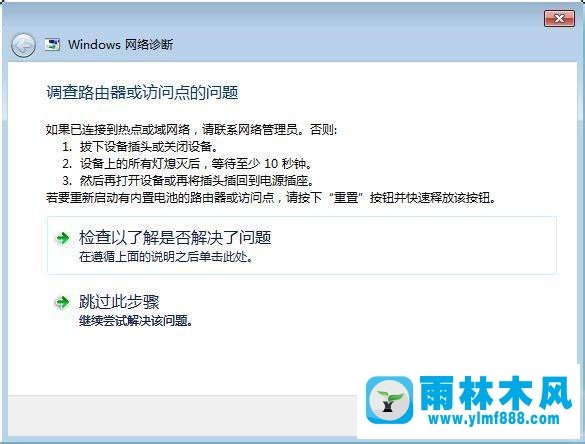
方法如下:
1、首先使用有线连接方式连接网络,在桌面右键点击计算机打开菜单,选择“属性”,然后点击左侧的“设备管理器”,在设备管理器中打开“网络适配器”;
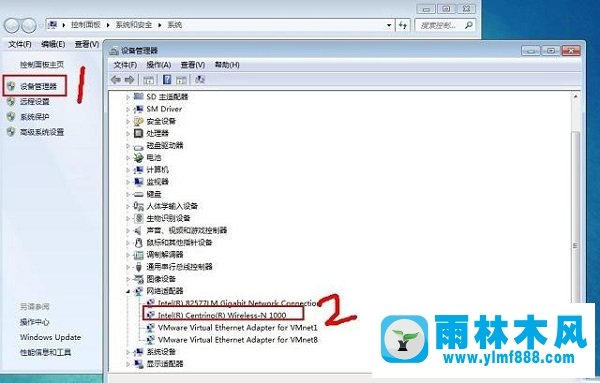
2、右键点击无线网络驱动(名字中带“wireless”的),在打开的菜单中选择“卸载”,之后弹出确认删除提示,点击“确定”;
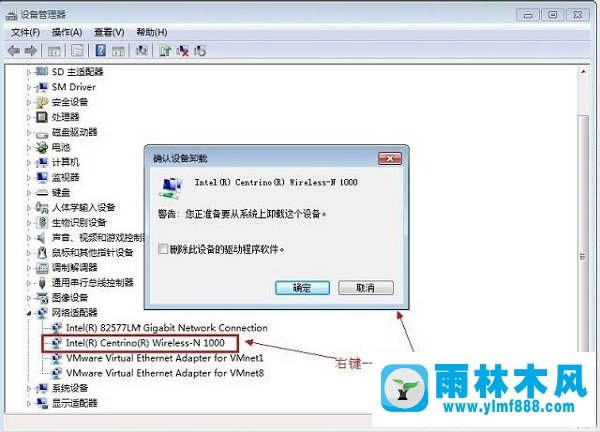
3、卸载完后,在百度搜索或在对于品牌的电脑官网下载无线网卡驱动并进行安装,或者也可以使用驱动精灵之类的程序安装驱动,安装成功后重启电脑即可。
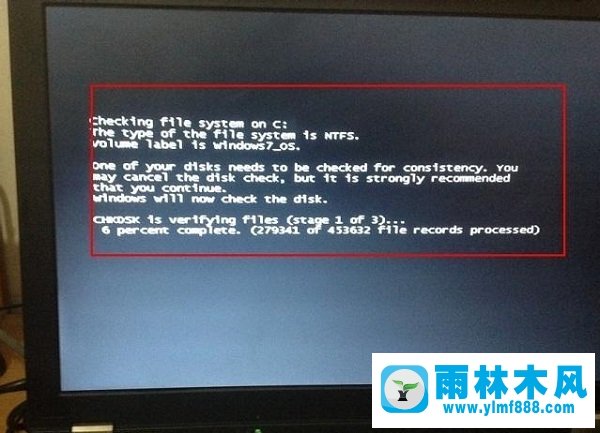
以上就是的全部内容了,重新安装无线网卡驱动后就可以正常连接无线网络了。
关于Win7诊断提示调查路由器或访问点的问题怎么解决?的解决方法就跟大家介绍到这边了,遇到这样问题的用户们可以参照上面的方法步骤来解决吧。好了,如果大家还想了解更多的资讯,那就赶紧点击雨林木风吧。
本文来自雨林木风 www.ylmf888.com 如需转载请注明!
相关教程
- Win10系统下字体出现乱码的解决办法?...03-18
- Win10系统下连接steam失败的解决办法?...03-18
- Win10专业版系统下向特定用户共享文件的解决步骤?...03-18
- 如何打开Win7梦幻桌面动态效果?...03-18
- Win7旗舰版系统桌面文件名变蓝色了的解决办法...03-18
- 关闭雨林木风XP系统135端口的解决办法?...03-18
- Xp系统下序列号怎么更换的解决办法?...03-18
- win7电脑个性化开机声音如何自定义?...03-03
- 雨林木风win7系统注册表常用设置有哪些?...03-03
- 雨林木风win10系统CPU使用率过高怎么办?...11-26
热门系统教程
最新系统下载
-
 雨林木风 GHOST Win10 2004 64位 精简... 2021-07-01
雨林木风 GHOST Win10 2004 64位 精简... 2021-07-01
-
 雨林木风 GHOST Win10 2004 64位 周年... 2021-06-02
雨林木风 GHOST Win10 2004 64位 周年... 2021-06-02
-
 雨林木风 GHOST Win10 64位专业版... 2021-05-07
雨林木风 GHOST Win10 64位专业版... 2021-05-07
-
 雨林木风 GHOST Win10 1909 64位 官方... 2021-04-06
雨林木风 GHOST Win10 1909 64位 官方... 2021-04-06
-
 雨林木风Ghost Win10 2004(专业版)... 2021-02-28
雨林木风Ghost Win10 2004(专业版)... 2021-02-28
-
 雨林木风 GHOST Win10 2004 64位 精简... 2020-12-21
雨林木风 GHOST Win10 2004 64位 精简... 2020-12-21
-
 雨林木风 GHOST Win10 64位 快速装机... 2020-11-27
雨林木风 GHOST Win10 64位 快速装机... 2020-11-27
-
 雨林木风 GHOST Win10 64位 官方纯净... 2020-10-28
雨林木风 GHOST Win10 64位 官方纯净... 2020-10-28

